Outlook2010で新規/返信/転送メールのBCCに自動的に自分のメールアドレスを設定する方法
これまではメーラーとしてBeckyとThunderbirdを併用していたのですが、会社の方針によりOutlook2010でメールを受信するようになりました。
Beckyでは新規メール、返信メール、転送メールのいずれの場合でも、BCCに自動的に自分のメールアドレスを設定する方法が用意されていました。
Outlook2010でも同様のことを行いたかったのですが、設定方法をすぐに見つけられなかったので、今回行った解決方法をメモしておきます。
手順は以下のとおりです。
- Outlookの[ホーム]タブをクリック
- [クイック操作]グループの[新規作成]をクリック
- 「名前」欄に、後で自分が識別できるような名前を入力
- 「アクションの選択」欄から「メッセージの作成」「転送」「返信」「全員に返信」のいずれかを選択
- 「オプションの表示」をクリック
- 「[BCC]の追加」をクリック
- BCCの入力欄に自動的に設定したいメールアドレス(今回の場合、自分のメールアドレス)を入力
- [完了]ボタンをクリック
これで[クイック操作]グループに、手順3で入力した名前が表示されます(上の手順を複数回繰り返し、「メッセージの作成」用、「転送」用、「返信」用、「全員に返信」用と、それぞれ別々に作っておくと便利です)。
新規メール、返信メール、転送メールを作成する時は、[クイック操作]グループ内に表示された自分で作成したコマンドから作成すると、BCCにメールアドレスが設定されたメールを作成することができます。
ただし、この方法では、外部アプリからメール作成を指示した場合、BCCに自動的にメールアドレスを設定することができません。例えば、webサイトにある、mailtoからメールを新規作成したような場合は、BCCに自分のメールアドレスを設定することはできません。
これを行いたい場合、他の方法で実現することになると思いますが、そこはまだ解決できていません(たぶん、VBAとかで解決することになるのかなと思われますが)。
当ブログ内の関連記事もどうぞ
- Outlook2010でヘッダー情報表示部分に表示される顔写真を非表示にする方法
- Outlook2010で全ての新着メールで新着通知を行う
- Outlook201の予定やタスクのメッセージ欄のデフォルトフォントを変更する
- Outlook2010の一覧ビューで件名の文字色を変更する
- Outlook2010でメールのヘッダー情報を表示する方法

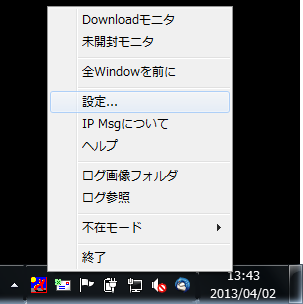
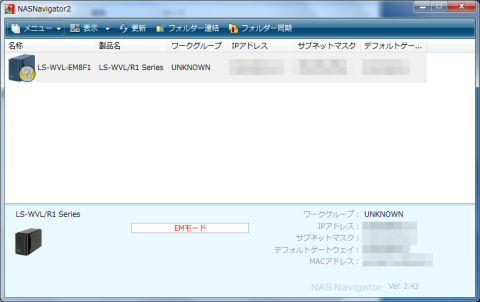
この方法はもっと簡単でいいかもしれません。
http://superdbtool.com/blog/archives/992